Reporte de Ganancia > Ganancias por Pedido > Importar Costo
Actualizado el 19 May,2025Copiar Link
Para qué sirve
En Ganancia por Pedido, los pedidos que no tenían enlace no muestran el costo de producto.
Ahora, UpSeller permite importar costo para estos pedidos sin enlazar para recalcular ganancias.
Nota:
1. Importar Costo solo está disponible para productos de pedidos sin enlazar. Si el pedido ya está enlazado, pero no tiene costo, ingresa el costo y realiza una recalculación de costo.
2. Importar Costo con un máximo de 5.000 SKU a la vez.
3. Los diferentes planes ofrecen distintas cantidades de importaciones diarias de costos. Las cuotas son las siguientes:
| Gratis | Inicial | Avanzado | Pro | Enterprise |
| 1 | 5 | 10 | 10 | 10 |
Sigue los pasos siguientes para importar costo
1. En módulo Finanzas>> Reporte de Ganancia >> Ganancia por pedido >> haz clic en Más >> Selecciona Importar Costo
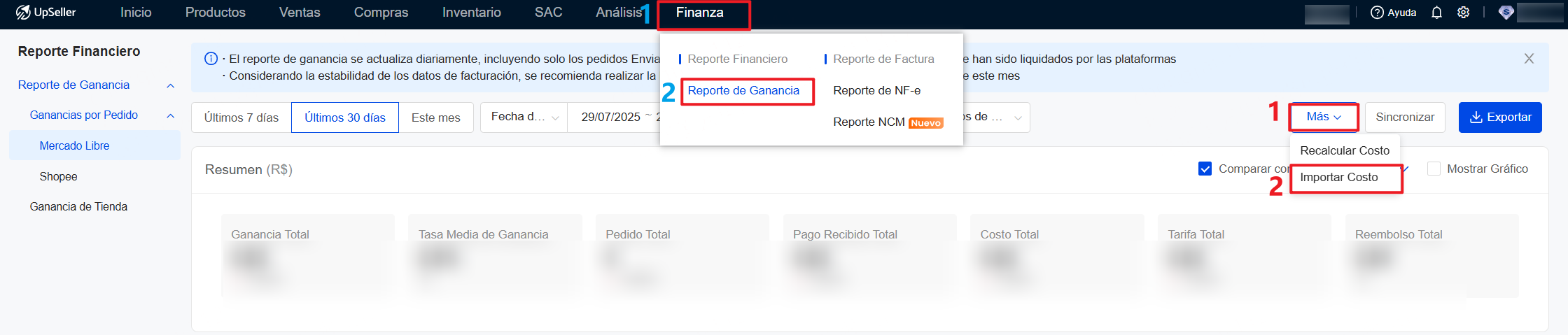
2. Selecciona el rango de fecha de pedido según tiempo encargado y tiendas correspondientes, luego descarga la plantilla.
Nota:
1. Solo se permite un rango máximo de 62 días (dos meses), y como fecha más temprana el año 2025.
2. Las publicaciones de la plantilla son las que no están enlazadas en el rango seleccionado. Descarga la última plantilla antes de importar.
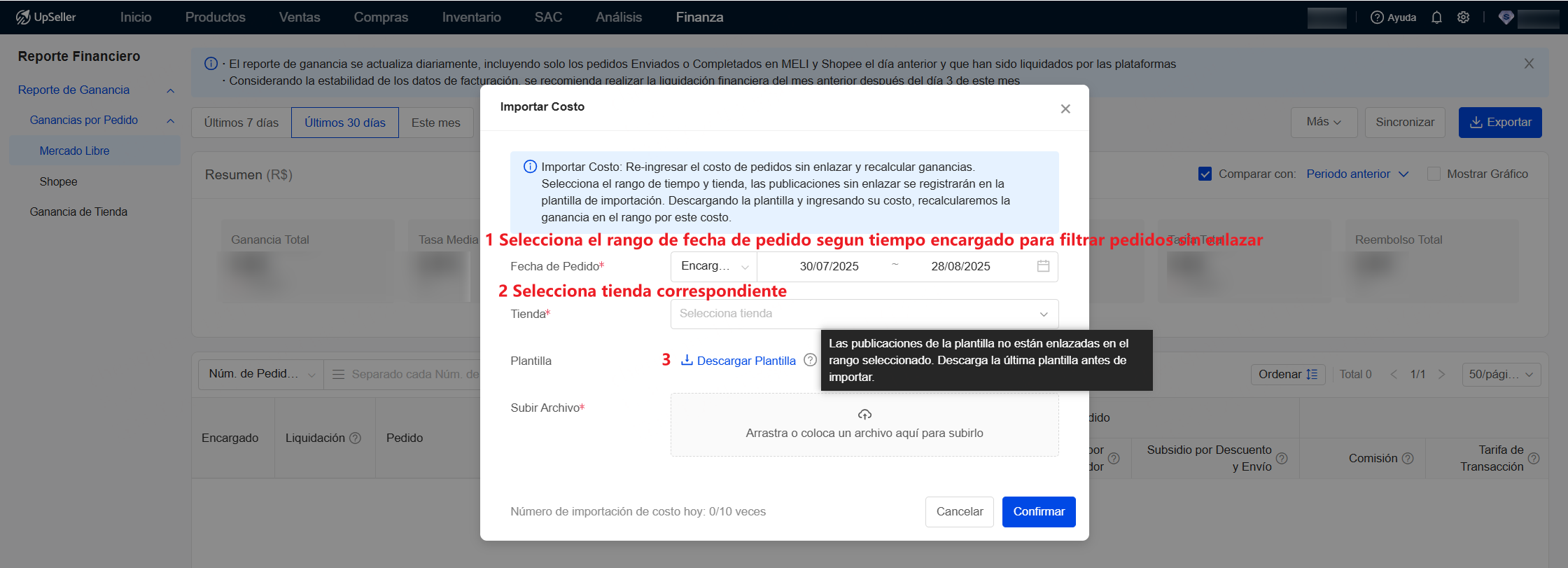
3. Ingresa los costos en el archivo Excel, súbelo y confirma
Una vez subida con éxito, aparecerá el resultado en la ventana emergente.
Nota: No modifiques las primeras 5 columnas del archivo Excel, ya que son utilizadas para verificación. Cambios en ellas pueden causar errores al actualizar los costos.

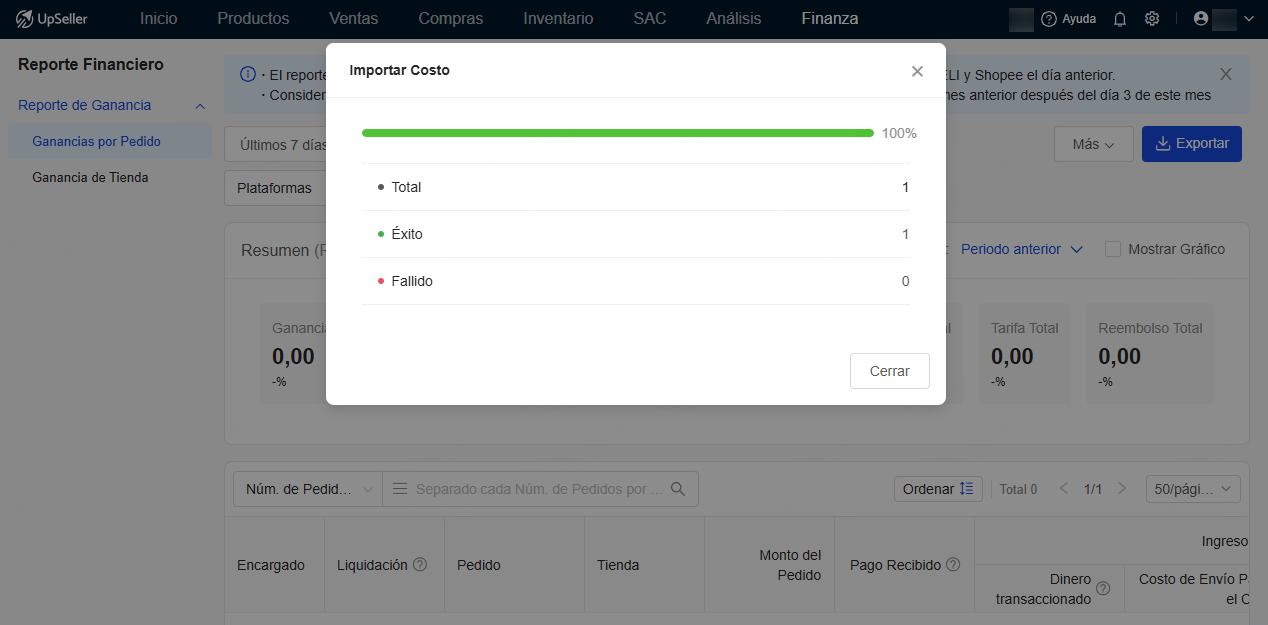
Preguntas Frecuentes
Q1: Qué hacer cuando falla la importación de costos?
A1: Haz clic en Descargar >> Modifica según motivo del error >> Elimina la columna Motivo de error en el archivo excel, guarda el archivo >> Vuelve a cargar el archivo
Nota: Al volver a importar, la hora de filtrado y el rango de tiendas deben ser los mismos que al exportar la plantilla
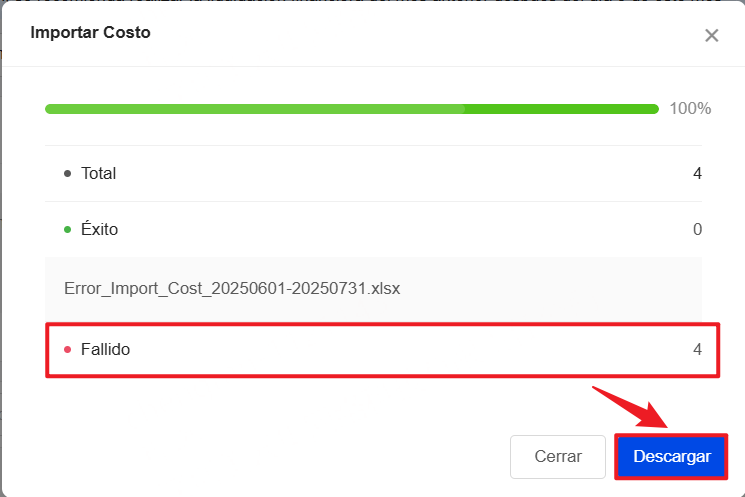
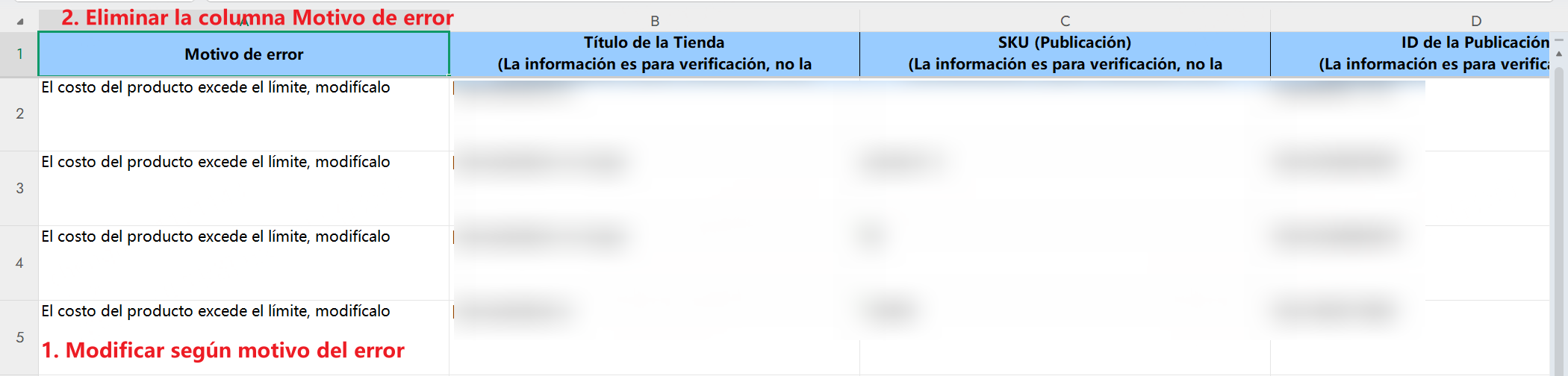
Q2: Dónde puedo ver el historial de operaciones de Importar Costo?
A2: Ve a Mi cuenta >> Registro de Actividad >> Filtra por módulo Finanza >> Reporte de Ganancia
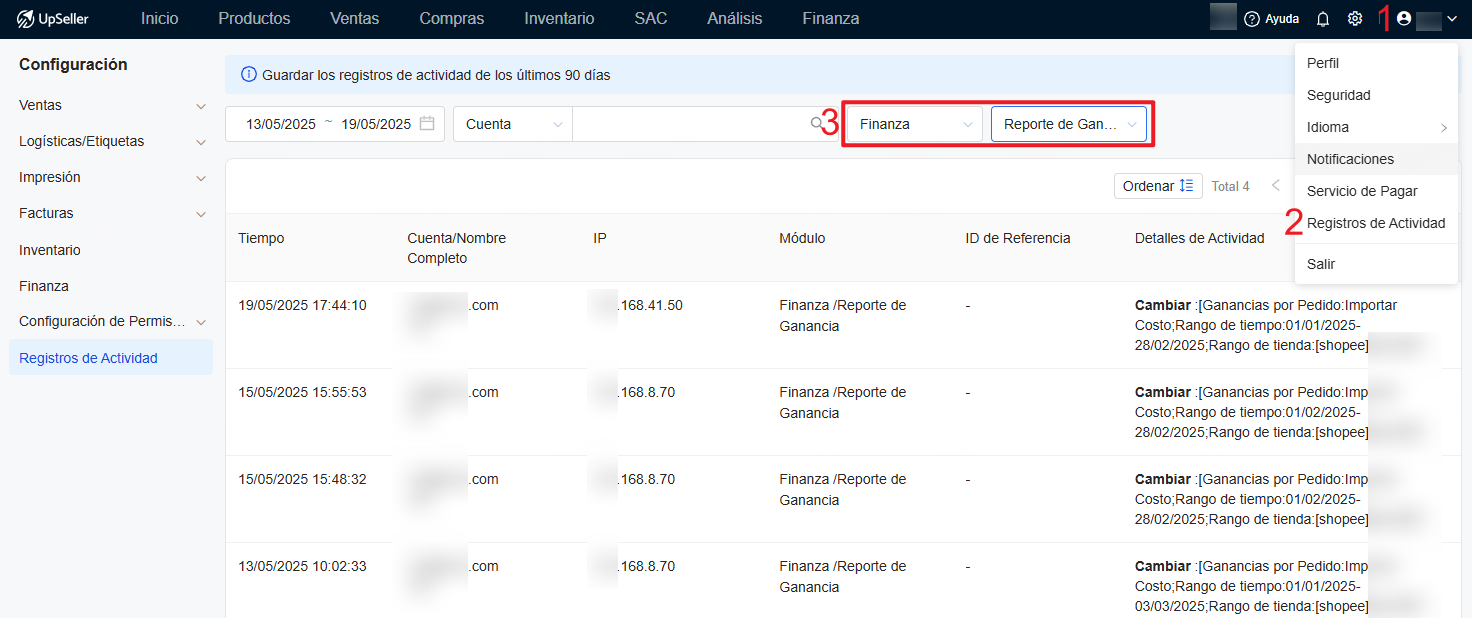
Volver al inicio